Cách Xoá Trang Trên Facebook ❤️ Xoá Fanpage Nhanh Nhất
Cách Xoá Trang Trên Facebook ❤️ Hướng Dẫn Xoá Fanpage Đã Tạo Nhanh Nhất Và Cách Huỷ Xoá Trang FB Khôi Phục Lại ✅ Đơn Giản Nhất.
👉 Bên Cạnh Hướng Dẫn Xoá Trang Facebook Mời Bạn Xem Top Thủ Thuật Hot Nhất Hiện Nay:
Cách Xoá Trang Facebook
Nhiều bạn sau khi đã lập fanpage nhưng vì một lí do hay mục địch nào đó không muốn dùng nữa và chưa biết làm cách nào để xoá trang trên facebook thì bài này SCR.VN sẽ có những chỉ dẫn cho bạn cách xoá trang facebook đã tạo từ A-Z dưới đây
Đầu tiên bạn cần biết điều kiện cần thiết để xoá page facebook thì bạn phải là quản trị viên của Trang đó mới xoá được.
♻️ CÁCH ĐĂNG XUẤT FACEBOOK ♻️ TRÊN TẤT CẢ THIẾT BỊ {khi nghi ngờ bị hack}
Để rõ hơn trước khi xem cách xoá page trên fb SCR.VN chia sẽ thêm bạn nắm là có 6 loại vai trò khác nhau dành cho người quản lý Trang.
Khi tạo Trang, bạn sẽ tự động trở thành quản trị viên có QUYỀN CAO NHẤT của Trang. Điều đó nghĩa là bạn có thể thay đổi giao diện của Trang như ảnh đại diện, hình cover và đăng nội dung với tư cách Trang.
Chỉ quản trị viên mới có thể chỉ định thêm mới và thay đổi vai trò của người khác. Và một lưu ý quan trọng đó là nhiều người có thể có vai trò trên Trang, nhưng mỗi người cần có tài khoản Facebook cá nhân của riêng mình.
 Cách Xoá Trang Trên Facebook
Cách Xoá Trang Trên Facebook
MỚI NHẤT 💠 CÁCH XOÁ TÀI KHOẢN FACEBOOK {NHANH NHẤT}
Bảng dưới đây chia sẽ đầy đủ về 6 vai trò của Trang (ngang) và chức năng của các vai trò đó (dọc):
VAI TRÒ TRÊN TRANG FANPAGEQuản trị viênBiên tập viênNgười kiểm duyệtNhà quảng cáoNhà phân tíchNgười quản lý việc làmQuản lý các vai trò, xoá fanpage và phần cài đặt của Trang✔ Chỉnh sửa Trang và thêm ứng dụng✔ ✔ Tạo và xóa bài viết với tư cách Trang✔ ✔ Gửi tin nhắn với tư cách Trang ✔ ✔ ✔Trả lời và xóa bình luận cũng như bài viết trên Trang✔ ✔✔Xóa và cấm mọi người trên Trang✔ ✔✔Tạo quảng cáo, khuyến mãi hoặc bài viết được quảng cáo✔ ✔✔✔✔Xem thông tin chi tiết✔ ✔✔✔✔✔Tab Xem chất lượng Trang✔ ✔✔✔✔✔Xem ai đã đăng với tư cách Trang.✔ ✔✔✔✔✔Đăng và quản lý việc làm✔ ✔✔Bật tính năng việc làm cho bài viết✔ ✔✔
Dưới đây là hướng dẫn cách xoá trang facebook trên iphone, android trên máy tính và hướng dẫn phục hồi fanpage bị xoá nếu bạn đổi ý chi tiết. Chia sẽ bạn top 2 thủ thuật hot nhất hiện nay:
🆘 Cách Hack FB 🆘
🔻 Cách Bảo Mật facebook 🔻
🌺 Cách Lập Facebook Mới 🌺
Cách Xoá Fanpage Vĩnh Viễn
Phần này SCR.VN chia sẽ bạn có mong muốn xoá trang fanpage vĩnh viễn chi tiết theo từng phần gồm cách xoá trang trên facebook máy tính và trên điện thoại iphone và android.
Bạn chọn hướng dẫn theo thiết bị mà mình đang dùng để thực hiện nhé,
Cách xoá trang facebook trên máy tính
Cách xoá trang facebook trên máy tính thao tác lần lượt theo các bước sau:
Bước 1: Đăng nhập Facebook trên máy tính như thông thường, trên giao diện cột trái màn hình ấn vào mục Trang.
 Chọn Trang trên giao diện máy tính
Chọn Trang trên giao diện máy tính
Bước 2: Khi truy cập vào mục fanpage đang quản lý nhấp vào menu Cài đặt ở phía trên góc phải màn hình.
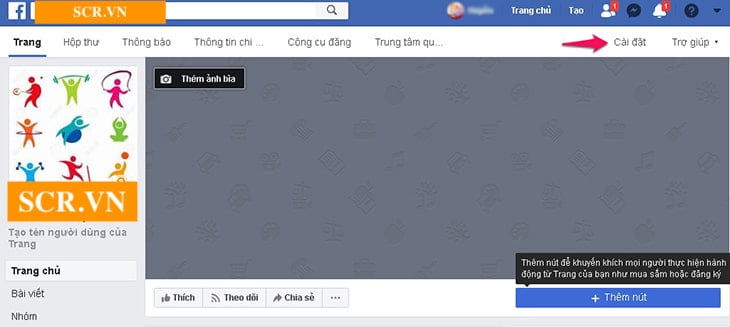 Nhấp nút cài đặt trang
Nhấp nút cài đặt trang
Bước 3: Kéo chuột xuống mục cuối cùng Gỡ trang và lick vào Chỉnh sửa kế bên.
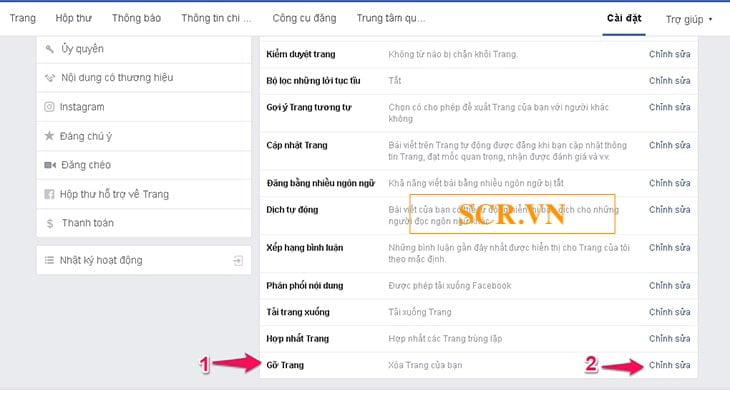 Ấn Gỡ trang
Ấn Gỡ trang
Bước 4: Tiếp theo ấn vào dòng chữ Xóa vĩnh viễn [Tên trang Facebook của bạn đang quản lý], sau đó xác nhận Xóa fanppage và bước cuối cùng nhấn vào OK để hoàn tất.
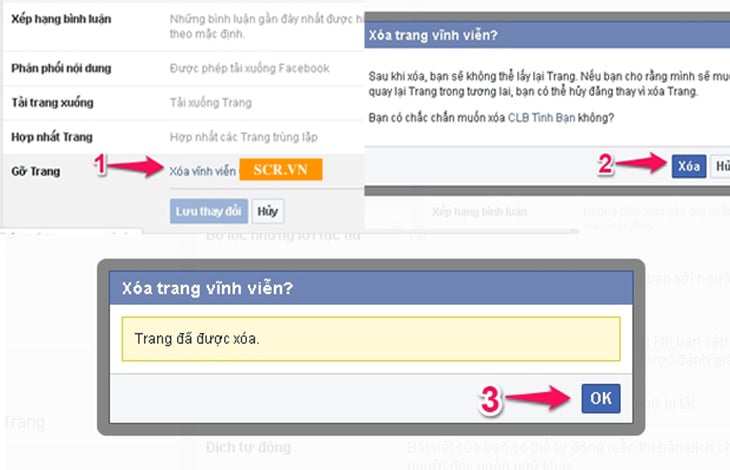 Bấm Xóa vĩnh viễn fanpage
Bấm Xóa vĩnh viễn fanpage
Bạn đợi trong vòng 2 tuần facebook sẽ tiến hành xoá trang vĩnh viễn cho bạn, nếu trong vòng 1 ngày này bạn đổi ý không muốn xoá nữa có thể xem hướng dẫn phục hồi trang facebook đã xoá mục dưới.
Bạn lưu ý nếu quá 14 ngày mà bạn muốn phục hồi cũng không thể được vì trang fanpage của bạn bị xoá vĩnh viễn.
Cập nhật 2 cách mới hay nhất dành cho ứng dụng Facebook có lẽ bạn cần:
CÁCH VÀO LẠI FACEBOOK 🆔 QUÊN MẬT KHẨU FACEBOOK
💠 CÁCH LẤY LẠI FACEBOOK {THÀNH CÔNG 100% do bị hack fb hay bị khoá}
Cách xoá fanpage trên điện thoại
Sau đây là cách xoá fanpage trên điện thoại theo các bước sau:
Bước 1: Mở ứng dụng facebook trên điện thoại lên sau đó nhấp vào nút dấu 3 gạch ở phía góc phải màn hình. Tiếp theo nhấp vào các Trang của bạn đang quản lý.
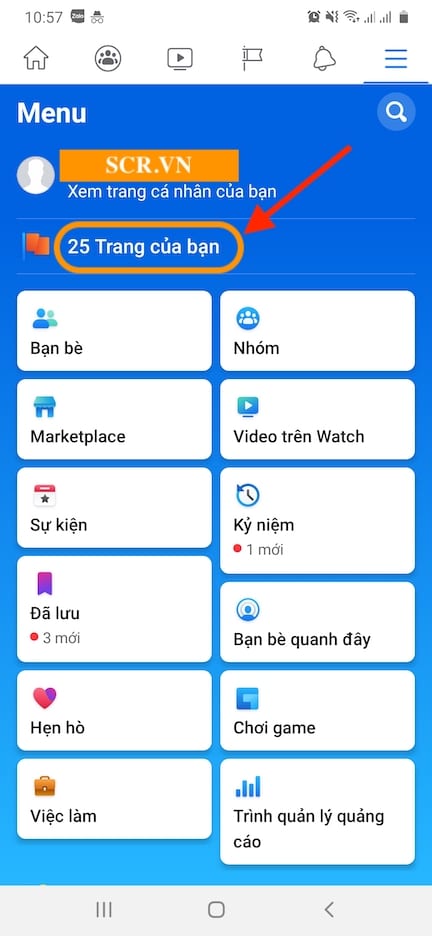 Vào quản lý trang
Vào quản lý trang
Bước 2: Vào một trang bạn muốn xoá fanpage vĩnh viễn và nhấp vào dấu 3 chấm như hình dưới.
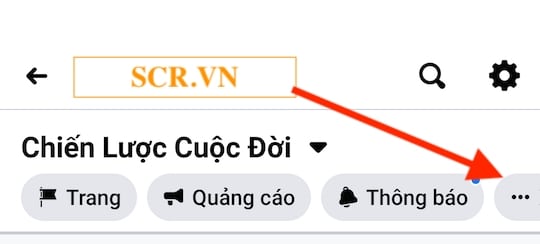 Chọn dấu 3 chấm
Chọn dấu 3 chấm
Bước 3: Chọn Cài đặt
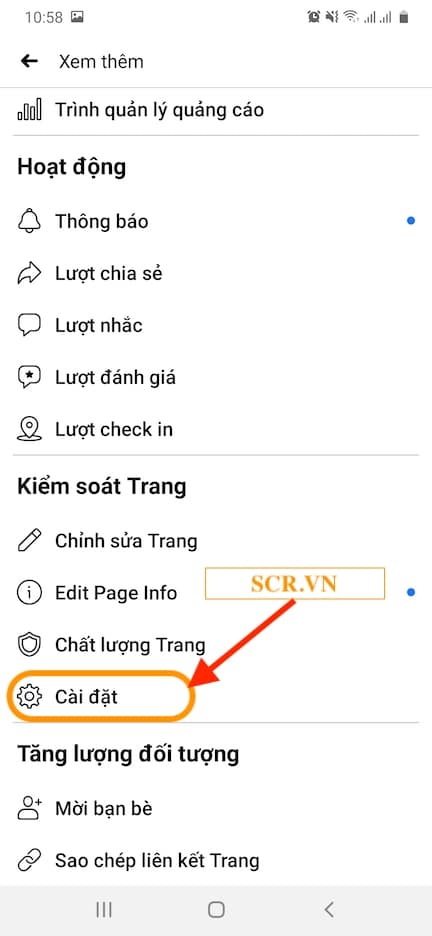 Mục cài đặt
Mục cài đặt
Bước 4: Tiếp theo nhấp vào Cài đặt chung
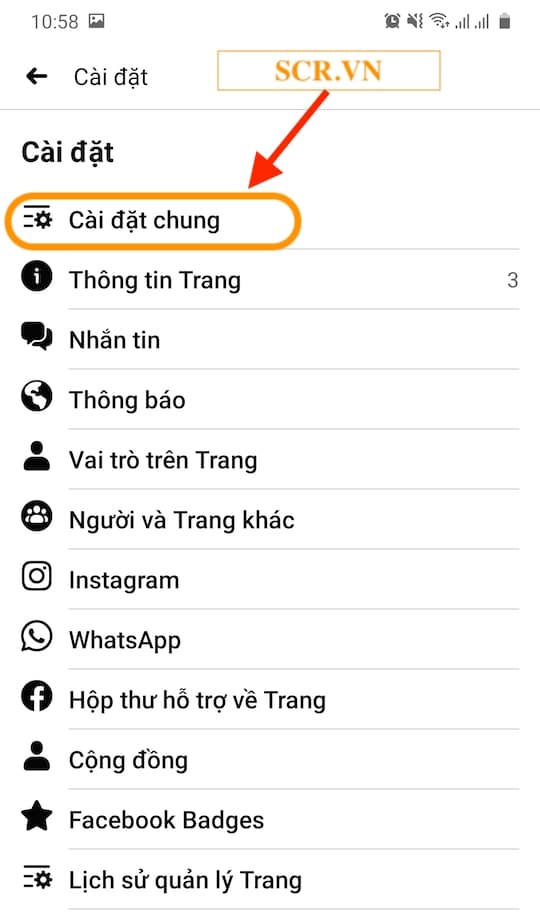 Cài đặt chung
Cài đặt chung
Bước 5: Giao diện hiển thị mới xuất hiện bạn kéo xuống dưới tìm mục Gỡ trang sau đó nhấp vào Xoá [Trang Fanpage hiện tại của bạn]
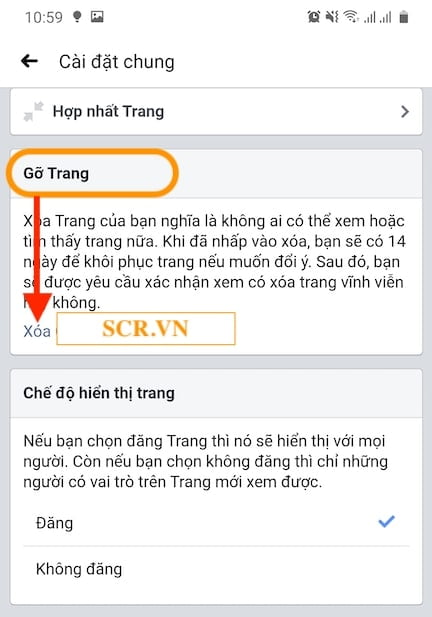 Gỡ trang
Gỡ trang
Bước 6: Xác nhận Xoá trang Facebook là hoàn thành và Facebook sẽ thông báo dòng Trang đang ở chế độ xoá. Bạn có thể huỷ xoá trong vòng 14 ngày.
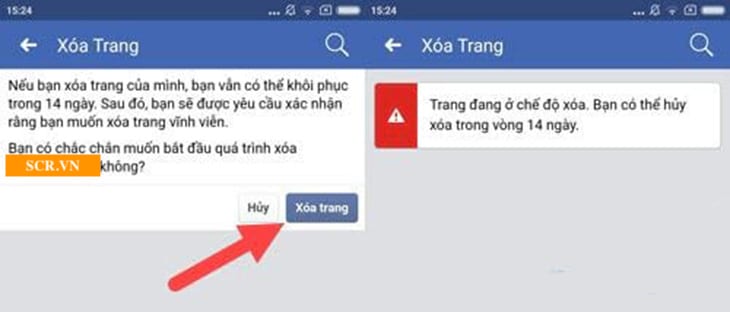 Xác nhận Xoá trang
Xác nhận Xoá trang
XEM HƯỚNG DẪN MỚI NHẤT 🔻 2 CÁCH ĐỔI MẬT KHẨU FACEBOOK🔻 Đơn Giản Nhất
Cách huỷ xoá Fanpage
Phần này SCR.VN hướng dẫn bạn cách huỷ xoá Fanpage trong vòng chưa quá 14 ngày bạn đổi ý không muốn xoá mà muốn khôi phục lại trang cũ.
Cách huỷ xoá Fanpage Facebook thao tác trên máy tính như sau:
Bước 1: Mở Fanpage trên máy tính của bạn lên vào phần cài đặt như trên hoặc trên thanh Menu có dòng thông báo, nhấp vào Huỷ, không xoá.
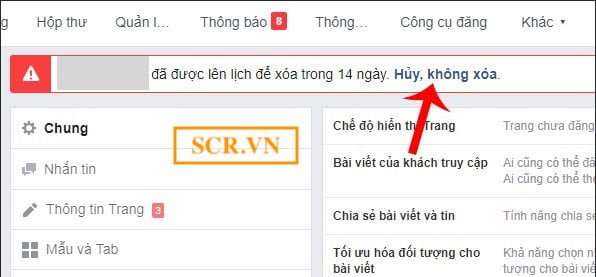 Hủy, không xóa trang facebook
Hủy, không xóa trang facebook
Bước 2: Nhấp vào Xác nhận để khôi phục trang Fanpage Facebook của bạn.
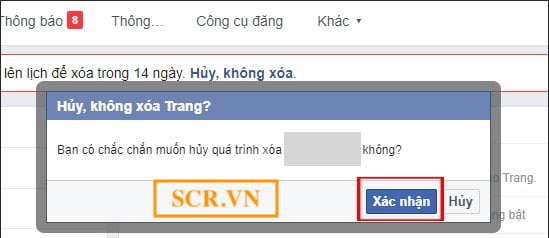 Xác nhận huỷ xoá fanpage
Xác nhận huỷ xoá fanpage
Cách huỷ xoá trang facebook trên điện thoại:
Bước 1: Mở FB trên điện thoại vào cài đặt hoặc mục thông báo sau đó ấn Huỷ, không xoá như hình dưới:
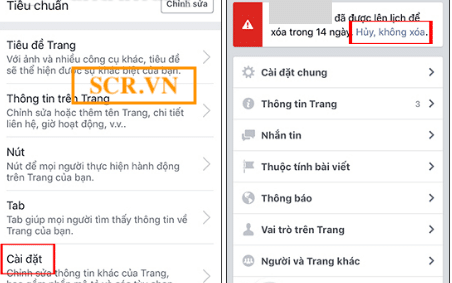 Hủy, không xóa
Hủy, không xóa
Bước 2: Xác nhận việc huỷ xoá trang Facebook là hoàn thành.
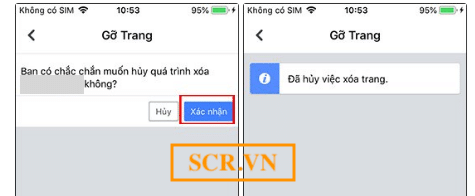 Xác nhận huỷ xoá điện thoại
Xác nhận huỷ xoá điện thoại
Video hướng dẫn cách xoá trang facebook trên điện thoại chi tiết:
Cách xoá blog cá nhân trên facebook
Nhiều bạn cũng liên hệ hỏi về cách xoá trang đã tạo trên facebook cũng như hướng dẫn cách xoá blog cá nhân trên facebook tương tự nhau.
Cách xoá page trên fb hay xoá blog cá nhân trên facebook thao tác như sau:
- Mở FB sau đó đi đến Trang của bạn và nhấp vào hình bánh răng cưa để Cài đặt Trang ở dưới cùng bên trái.
- Trong phần Chung, nhấp vào Gỡ Trang.
- Nhấp vào Xóa [tên Trang].
- Nhấp vào Xóa Trang rồi nhấp vào OK.
Cách xoá đánh giá trên page
Bên cạnh hướng dẫn cách xoá trang blog cá nhân trên facebook phần này SCR.VN chia sẽ thêm một số cách xoá đánh giá trên page facebook của bạn dưới đây.
Các bạn không thể xóa từng đánh giá do Facebook không cho phép bạn xoá trực tiếp từng đánh giá mà muốn những review trở nên khách quan hơn, một số nguyên nhân khiến bạn muốn xoá đánh giá trên Page:
- Trang Fanpage nhiều review tiêu cực do sản phẩm, dịch vụ của bạn chưa tốt, không làm hài lòng khách hàng hoặc do khách hàng quá khó tính
- Hoặc là đối thủ vào phá, đánh giá tiêu cực vô tội vạ nhằm bôi nhọ danh tính của shop hay công ty bạn
- Trang Fanpage cảu bạn nhiều review không liên quan do có thể bạn mua fanpage, và fanpage này trước đây có một số review không liên quan.
Cách 1: Giải pháp đầu tiên là nhờ người thân, bạn bè vào đánh giá fanpage với nội dung tích cực, càng nhiều càng tốt để đè lên đánh gía cũ.
- Khi đó thì những đánh giá xấu hay không lên quan sẽ bị trôi xuống dưới. Cơ bản bạn chỉ cần 10 – 20 đánh giá tốt để che đậy những đánh giá bên dưới là ok
- Khi người dùng vào fanpage, chỉ 3 đánh giá gần nhất hiển thị ngoài giao diện trang chủ
Cách 2: Một cách khác để các bạn xóa đánh giá xấu trên fanpage nữa đó chính là tắt luôn phần đánh giá trên fanpage. Khi bạn xóa phần đánh giá thì trên fanpage facebook sẽ không còn tab đánh giá nữa và đương nhiên là cũng không còn đánh giá xấu hay đánh giá tốt vì tab này đã bị ẩn
Cách xoá đánh gía trên trang fanpage facebook làm như sau:
- Bước 1: Đầu tiên truy cập fanpage
- Bước 2: Chọn Cài đặt trang
- Bước 3: Chọn Mẫu & Tab
- Bước 4: Kéo xuống dưới, chọn Cài đặt ở tab Đánh giá
- Bước 5: Chọn Tắt & Lưu
👉 Cập nhật thêm ngoài cách xoá fanpage facebook mời bạn tham khảo các nội dung hay:















![Toni Kroos là ai? [ sự thật về tiểu sử đầy đủ Toni Kroos ]](https://evbn.org/wp-content/uploads/New-Project-6635-1671934592.jpg)


